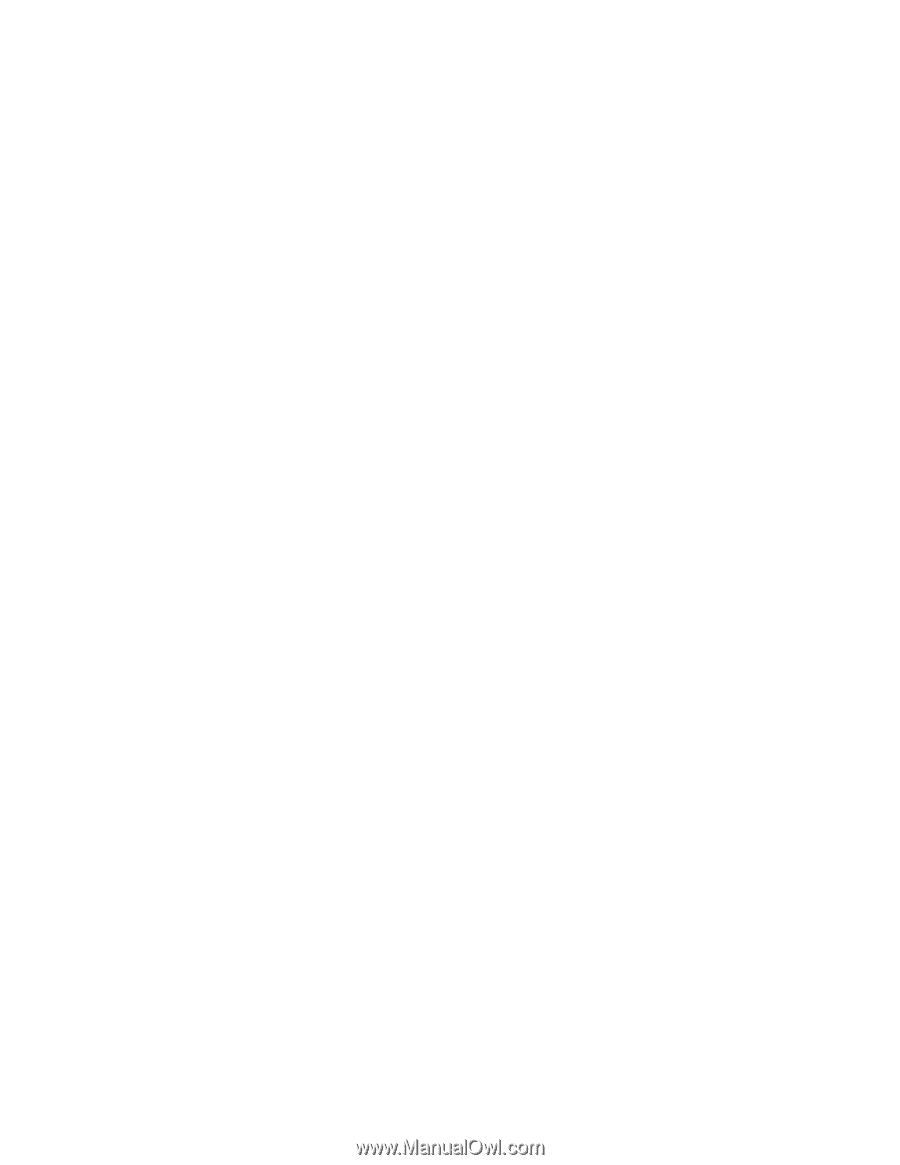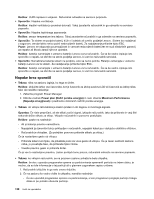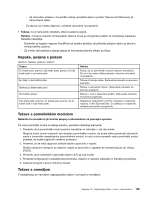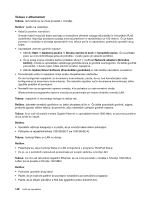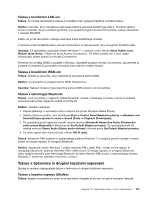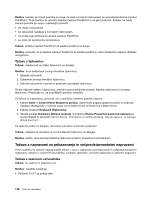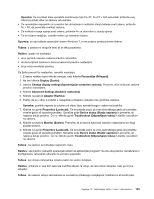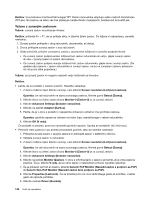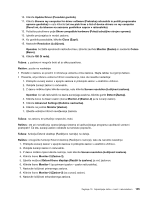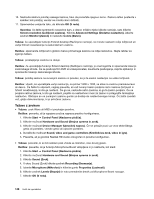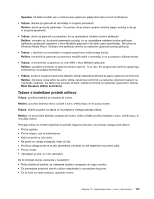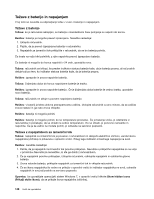Lenovo ThinkPad T430 (Slovenian) User Guide - Page 159
Advanced Settings Dodatne nastavitve, Properties Lastnosti
 |
View all Lenovo ThinkPad T430 manuals
Add to My Manuals
Save this manual to your list of manuals |
Page 159 highlights
Opomba: Če za prikaz slike uporabite kombinacijo tipk Fn+F7, Fn+F7 v treh sekundah pritisnite vsaj trikrat za prikaz slike na zaslonu računalnika. • Če uporabljate napajalnik za izmenični tok ali baterijo in indikator stanja baterije sveti zeleno, pritisnite Fn + F8, da povečate svetlost zaslona. • Če indikator stanja spanja sveti zeleno, pritisnite Fn za obnovitev iz stanja spanja. • Če se težava nadaljuje, izvedite rešitev za naslednjo težavo. Opomba: če uporabljate operacijski sistem Windows 7, ta ne podpira predstavitvene sheme. Težava: z zaslona ni mogoče brati ali je slika popačena. Rešitev: pazite na naslednje: • ali je gonilnik naprave zaslona pravilno nameščen. • ali sta ločljivost zaslona in barvna kakovost pravilno nastavljeni. • ali je vrsta monitorja pravilna. Če želite preveriti te nastavitve, naredite naslednje: 1. Z desno miškino tipko kliknite namizje, nato kliknite Personalize (Prilagodi). 2. Na levi kliknite Display (Zaslon). 3. Izberite Change display settings (Spreminjanje nastavitev zaslona). Preverite, ali je ločljivost zaslona pravilno nastavljena. 4. Kliknite Advanced Settings (Dodatne nastavitve). 5. Kliknite na jeziček Adapter (Kartica). 6. Pazite, da je v oknu s podatki o napajalniku prikazano ustrezno ime gonilnika naprave. Opomba: gonilnik naprave je odvisen od video čipa, nameščenega v vašem računalniku. 7. Kliknite na gumb Properties (Lastnosti). Če se prikaže poziv za vnos skrbniškega gesla ali potrditev, vnesite geslo ali opravite potrditev. Označite polje Device status (Stanje naprave) in preverite, ali naprava deluje pravilno. Če ne, kliknite gumb Troubleshoot (Odpravljanje težav) in sledite navodilom na zaslonu. 8. Kliknite na jeziček Monitor (Zaslon). Preverite, ali je barvna kakovost ustrezno nastavljena ter drugi podatki pravilni. 9. Kliknite na gumb Properties (Lastnosti). Če se prikaže poziv za vnos skrbniškega gesla ali potrditev, vnesite geslo ali opravite potrditev. Označite polje Device status (Stanje naprave) in preverite, ali naprava deluje pravilno. Če ne, kliknite gumb Troubleshoot (Odpravljanje težav) in sledite navodilom na zaslonu. Težava: na zaslonu se prikažejo nepravilni znaki. Rešitev: ste pravilno namestili operacijski sistem ali aplikacijski program? Če sta oba pravilno nameščena in konfigurirana, računalnik odnesite na servisno popravilo. Težava: po izklopu računalnika ostane zaslon še vedno vklopljen. Rešitev: pritisnite in vsaj štiri sekunde zadržite stikalo za vklop, da računalnik izklopite; nato ga znova vklopite. Težava: ob vsakem vklopu računalnika se na zaslonu prikazujejo manjkajoče, brezbarvne ali svetle pike. Poglavje 10. Odpravljanje težav v zvezi z računalnikom 143